Copyright © 2025 AnyDesk 苏州麦软网络有限公司 经营许可证编号:苏B2-20170109| 证照信息 特聘法律顾问:江苏政纬律师事务所 宋红波
发布时间:2022-01-04 13: 41: 50
品牌型号:惠普Elitebook840
系统:win7专业版
软件版本:AnyDesk6.2版本
部分用户的系统会有差别,但软件版本相同操作方法相同
随着远程办公软件的逐渐兴起发展,越来越多的软件在支持电脑客户端的同时,也支持了手机端操作,所以手机远程控制电脑的操作便逐渐增加,那么今天我们就来为大家介绍几款手机控制电脑的远程软件。
一、手机控制电脑的远程软件哪个好用
1、TeamViewer
在手机控制电脑的操作之中,我们可以使用TeamViewer软件,TeamViewer软件作为一款远程控制软件,具有手机端远程操作控制电脑端的功能,支持远程访问,远程管理,还可以跨平台,跨设备进行连接控制,同时安全性也具有保障。
2、向日葵
向日葵远程是一款国产远程控制软件,系统具有较为稳定的特点,向日葵远程支持在远程进行桌面监控与文件传输,以及对系统的远程开关机,可以完成远程电脑控制的基本操作,但是版本与服务器的不同对系统限制较大,限制主机数量与传输速度等,影响用户体验感。
3、AnyDesk
AnyDesk作为一款技术性强的远程控制连接软件,创新编码的技术能够让用户体验随时随地进行高效办公的感觉,快速传输数据,在线协作功能以及提供远程控制等服务为AnyDesk吸纳了大量用户,而多平台的支持,既支持手机端,也可以在电脑端上进行操作,跨设备的互联,提高了用户的体验度,也便利了办公设备之间的互联操作,大大提高办公效率。
二、手机控制电脑远程控制怎么弄
我们在使用办公互联操作时,会用到手机控制电脑的情况,在这里我们以AnyDesk为例向大家介绍手机远程控制电脑如何操作。首先我们仍然是打开电脑的AnyDesk软件,会电脑端的主页面上找到建立连接的ID连接框,输入手机端的连接号码,在手机端点击同意建立连接,便可以建立电脑端与手机端的连接。
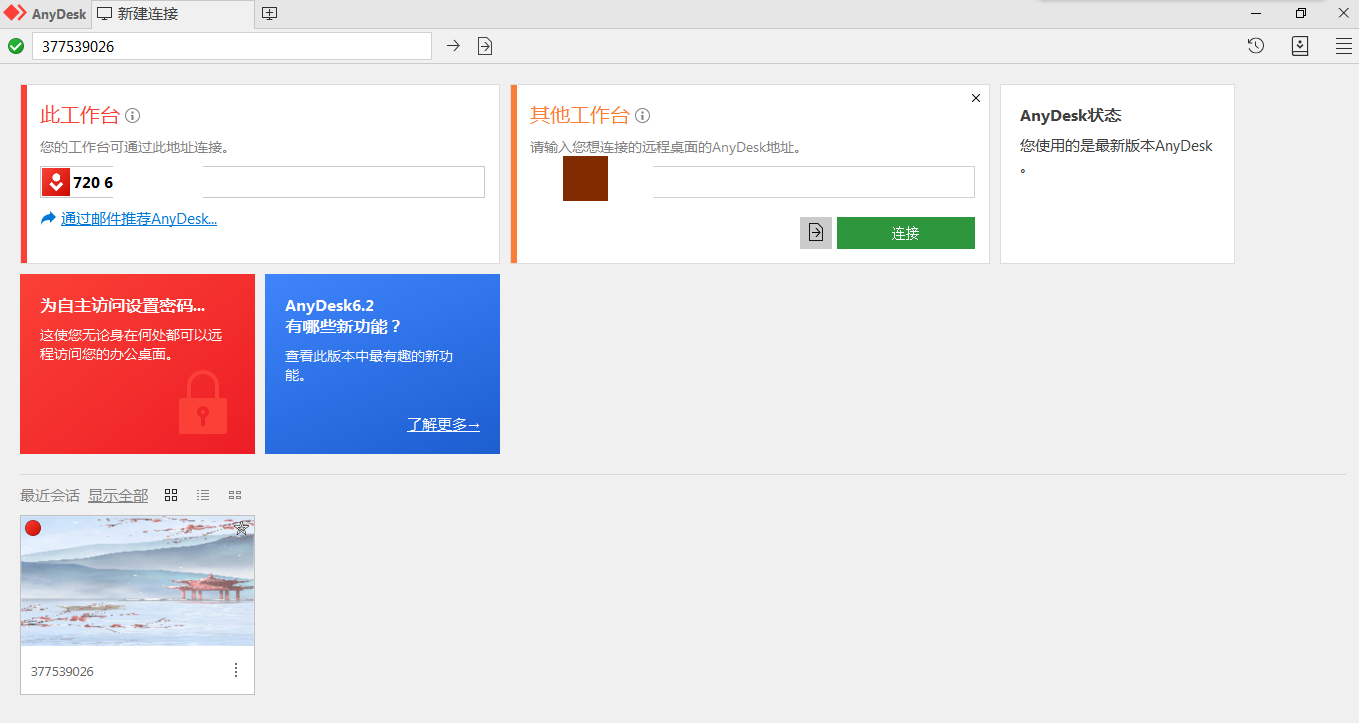
登录界面之后,在其他工作台处建立与手机的连接,输入手机连接的ID号码即可完成连接配对。
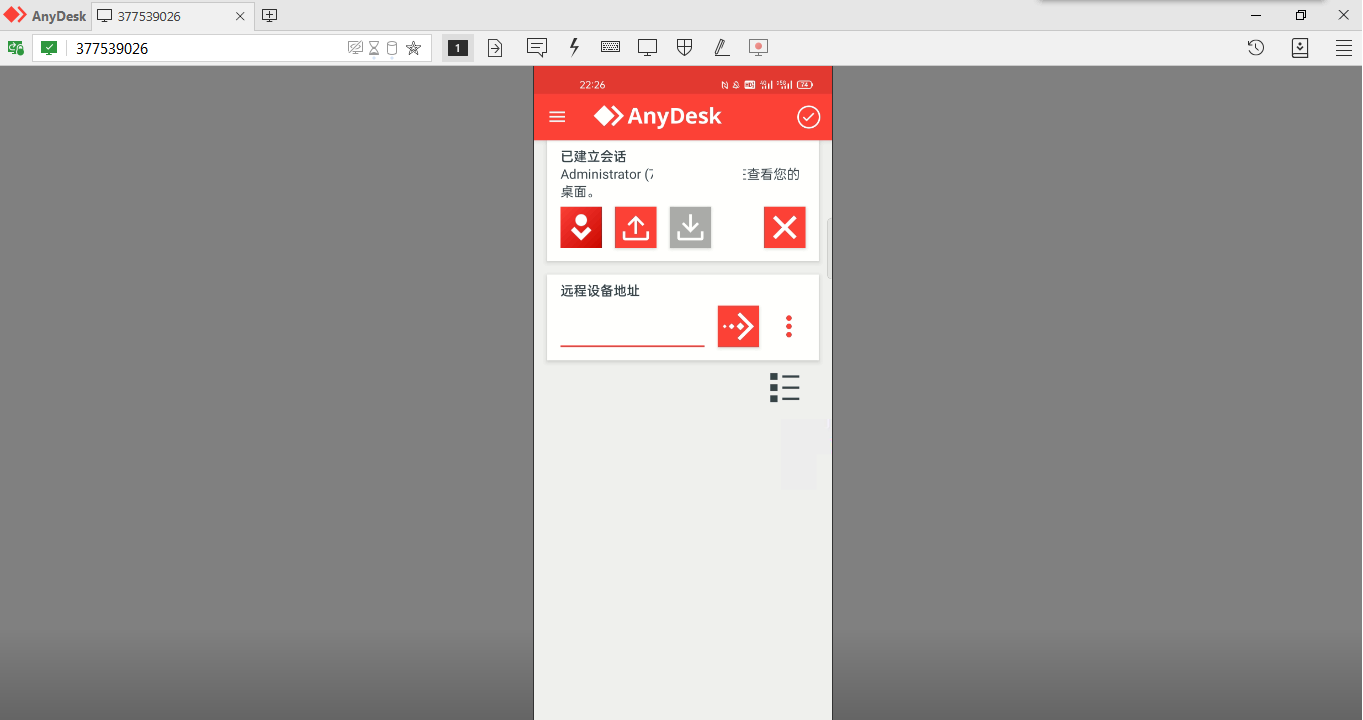
在手机端完成配对后,便可以在手机端进行操作,把在手机的触屏界面可以直接控制操作电脑界面。
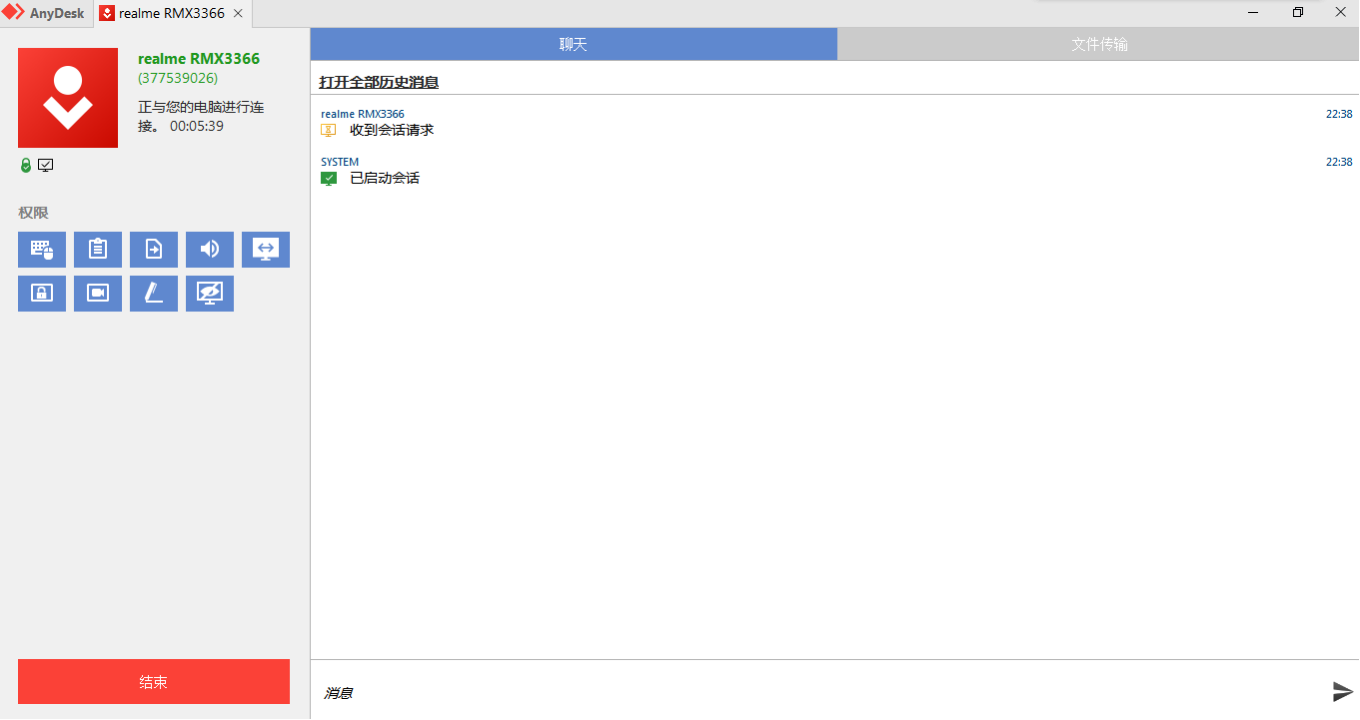
我们完成连接之后,就可以用手机任意操作电脑桌面了,实现了远程的手机电脑端的互联操作。我们来看一下手机操作电脑端的实际效果。

当我们了解了手机端的操作流程后,就可以完成在手机端对电脑进行远程控制的操作。因此,在手机操作电脑的软件上,我们选择AnyDesk可以有着更加稳定的服务与设备体验,同时手机端与电脑端建立连接后可以更加便捷地进行互联操作。
作者:星痕无野.
展开阅读全文
︾
读者也喜欢这些内容:

AnyDesk如何安装激活换机
AnyDesk的主要功能为远程协助,使用计算机控制另外一台远处的计算机,无论两台计算机的物理距离有多远,只需安装软件,在网络正常情况下,便能流畅操作另一台计算机。此篇内容,小编先简述一下软件的安装流程。...
阅读全文 >

远程连接出现内部错误怎么解决?win10远程连接别的电脑
2021年疫情的出现给人们的生活按下了暂停键,企业最大的难题就是不能正常经营,然而有些企业合理利用手机和电脑在家进行远程办公减小了因为疫情造成的经济损失。但是在远程办公的时候出现了远程连接出现错误不会解决。这该怎么办呢?今天我就为大家讲解一下远程连接出现内部错误怎么解决,win10远程连接别的电脑的相关问题!...
阅读全文 >

anydesk是什么软件 anydesk免费版能用多久
在当今数字化时代,远程办公已经成为越来越多企业和个人的选择。而AnyDesk作为一款备受好评的远程桌面软件,为用户提供了快速、便捷、安全的远程工作体验。但是,对于初次接触这款软件的用户来说,可能还有一些疑问,例如:anydesk是什么软件?anydesk免费版能用多久?下面就让我们来了解一下。...
阅读全文 >

anydesk连接后没有对方画面 anydesk连接后黑屏
使用AnyDesk进行远程连接时,可能会遇到一些令人困扰的问题,比如连接后没有对方画面或黑屏的情况。这些问题可能会干扰工作流程,但幸运的是,它们通常具有简单而高效的解决方法。在本文中,我们将深入研究anydesk连接后没有对方画面 anydesk连接后黑屏,并提供有关如何解决它们以及更好地利用AnyDesk的连接技巧。...
阅读全文 >